Синхронизируйте iTunes Music с Google Play на Android
Даже если вы не являетесь поклонником Apple, нельзя отрицать, что iTunes изменил способ прослушивания музыки на вашем персональном компьютере — настолько хорошо, что даже если у вас нет никаких устройств Apple, у вас может быть установлен iTunes. Самым большим преимуществом программы является ее способность синхронизировать свой контент на различных устройствах Apple.
Однако, если ваши мобильные устройства работают на Android, многие люди ошибочно думают, что вы не можете синхронизировать iTunes с вашими устройствами Android, но способ определенно есть.
Часть 1: Как синхронизировать iTunes с Google Play
Большинство людей предполагают, что вы не можете синхронизировать Google Play с iTunes, хотя на самом деле есть несколько способов выполнить синхронизацию Google Play Music — iTunes. Здесь мы обсудим, как синхронизировать iTunes с Google Play.
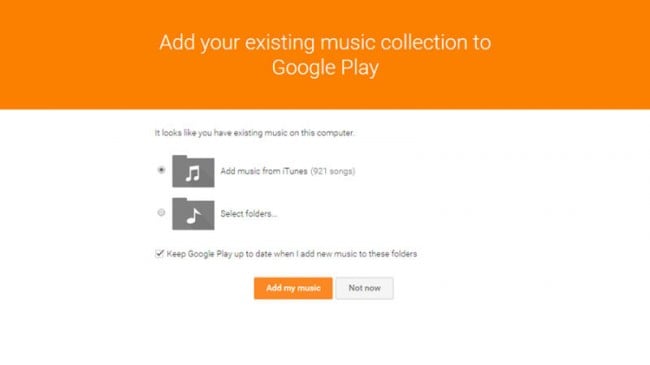
Это самый простой способ синхронизации музыки из iTunes со вселенной Google Play. Все недавно выпущенные устройства Android поставляются с предустановленным приложением. Каждый пользователь получает достаточно места для хранения до 20,000 XNUMX песен в своей учетной записи.
Google Play Music имеет настольную версию, которую можно загрузить и установить на компьютеры под управлением Mac или Windows. Это упрощает пользователям передачу музыки между устройствами.
Вот шаги, которые необходимо выполнить для синхронизации Google Music с iTunes:
- Откройте Google Music Play в своем интернет-браузере и войдите в свою учетную запись Google. Нажмите «Загрузить музыку» находится в правом верхнем углу окна.
-
В новом окне нажмите «Скачать Менеджер музыки» и следуйте инструкциям по установке, чтобы запустить его на своем компьютере.
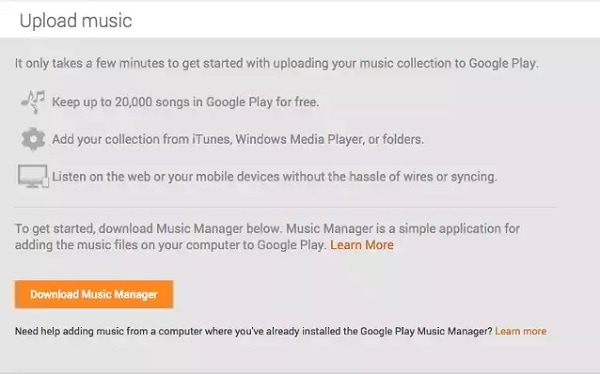
-
После того, как вы настроили Google Play Music, направьте программу в свою библиотеку iTunes. Нажмите «Далее», чтобы начать загрузку музыки из iTunes в Google Play.

- Загрузите приложение на свое устройство Android и войдите в систему, используя свою учетную запись Google. Вы автоматически сможете передавать музыку из своей цифровой коллекции.
Это идеальный способ решить вопрос «как синхронизировать iTunes с Google Play?» вопрос без необходимости приобретать несколько приложений или дополнительных затрат. Недостатком использования этого метода является то, что программа загружает музыку только в облако, не загружая ее в локальное хранилище устройства. Это просто означает, что вам нужно быть в сети, чтобы получить доступ к музыке на вашем мобильном устройстве.
Часть 2. Перенесите iTunes Music на Android с помощью лучшей альтернативы
Как сообщают некоторые пользователи, синхронизация iTunes с Google Play сильно зависит от облачного хранилища Google. Возникают угрозы безопасности, и подключение к сети Wi-Fi может повлиять на эффективность синхронизации. В результате многие задаются вопросом:
Есть ли решение для синхронизации музыки iTunes с Android с помощью USB-кабеля?

DrFoneTool – Диспетчер телефона (Android)
Самое простое и надежное решение для синхронизации iTunes Music с Android
- Перенесите iTunes на Android (наоборот).
- Передача файлов между Android и компьютером, включая контакты, фотографии, музыку, SMS и многое другое.
- Управление, экспорт / импорт вашей музыки, фотографий, видео, контактов, SMS, приложений и т. Д.
- Управляйте своим Android-устройством на компьютере.
- Полностью совместим с Android 8.0.
Следуйте приведенной ниже формуле передачи в один клик, чтобы синхронизировать музыку iTunes с Android:
Шаг 1. Запустите DrFoneTool и подключите телефон Android к ПК. В появившемся главном интерфейсе нажмите «Диспетчер телефона».

Шаг 2. Появится новое окно. Нажмите Перенос iTunes Media на устройство на интерфейсе.

Шаг 3. Проверьте параметры и нажмите «Перенести», чтобы начать копирование мультимедиа из iTunes на Android.
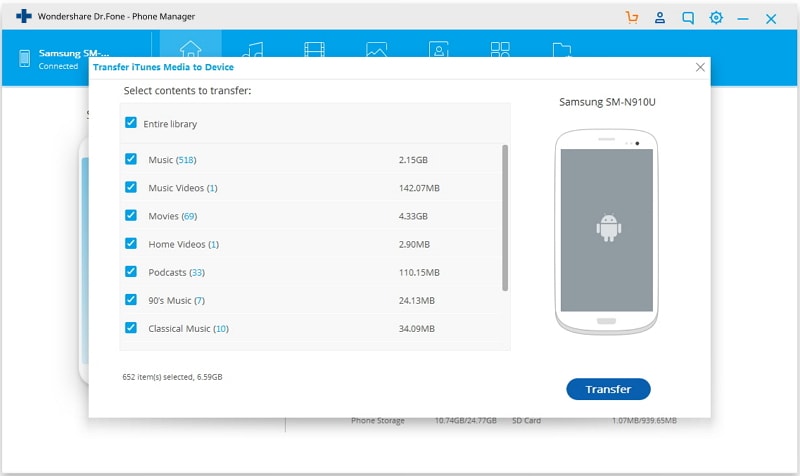
Часть 3. Другие варианты переноса музыки iTunes на Android
Apple Music

Чтобы получить еще более простой способ перенести весь купленный контент из iTunes в Google Music, скачайте Apple Music для Android. Недостатком этого приложения является то, что вам нужно ежемесячно раскошелиться на 10 долларов, чтобы использовать приложение. Поскольку это относительно молодое приложение, при переносе iTunes в Google Play возникают некоторые проблемы с программированием, которые могут быть вызваны разным форматированием между двумя операционными системами.
Spotify
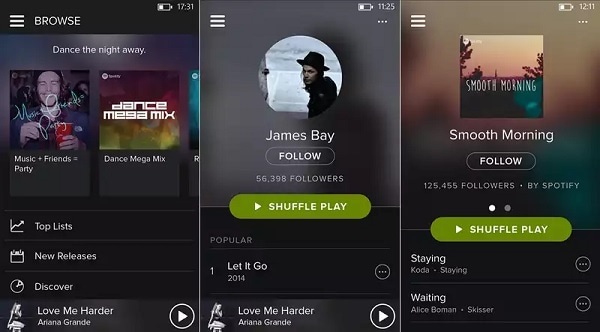
Spotify — отличное приложение, которое может помочь вам выполнить загрузку iTunes для Android; плохая новость заключается в том, что вам понадобится премиум-подписка, которая будет стоить вам 10 долларов в месяц. Вы можете либо 1) импортировать локальные файлы с вашего компьютера, перейдя в Правка > Предпочтение чтобы выбрать папку iTunes и треки, которые вы хотите импортировать, или 2) импортировать весь плейлист, перейдя в «Файл» > «Импорт» > «Плейлист» > «iTunes» на вашем рабочем столе.
Чтобы получить доступ к этим песням, загрузите и установите приложение на свое устройство Android. Вы должны иметь возможность транслировать музыку онлайн или офлайн (вам нужно будет включить эту опцию, чтобы она работала).
Метод старой школы

Если вы не хотите платить за синхронизацию iTunes с Google Play, вы всегда можете использовать метод перетаскивания. Вам понадобится кабель microUSB и программное обеспечение для передачи файлов Android, чтобы подключить устройство к компьютеру. Как только вы получите работающее соединение, найдите музыкальную библиотеку на своем компьютере. На Mac вы сможете найти его в Музыка > iTunes > iTunes Media в то время как на ПК с Windows он находится по адресу Моя музыка > iTunes.
Выберите аудиофайлы и перетащите их в музыкальную папку Android. Отпустите кнопку мыши, чтобы поместить файлы в указанную папку. Это безотказный метод, но не самый удобный.
Сторонние приложения для хранения

Поставщики облачных хранилищ, такие как Dropbox и Google Drive, могут синхронизировать файлы из вашей папки iTunes на ваше устройство Android. Когда загрузка будет завершена, вы сможете воспроизводить песни из соответствующих мобильных приложений. Обратите внимание, что это не простой метод — он не будет работать для некоторых типов аудиофайлов.
Как видите, существует множество способов наслаждаться музыкой, купленной в iTunes, на устройстве Android. Теоретически вы, вероятно, могли бы избавить себя от хлопот, купив песни, которые вам нравятся, в Android Market со своего устройства Android. Однако это, вероятно, не идеальный способ насладиться вашей музыкальной коллекцией. Использование Google Play Music является идеальным методом, поскольку у него есть веб-интерфейс, клиент для загрузки и приложение для Android, так что вы можете воспроизводить музыку с любых устройств, где бы вы ни находились. Надеюсь, это поможет вам понять, как лучше всего решить вопрос «как синхронизировать iTunes с Google Play?» вопрос.
последние статьи

